Реестр Windows – это особенно важная компонента операционной системы, содержащая информацию о настройках и параметрах системы. Однако, порой возникает необходимость в удалении некоторых записей или целых ветвей реестра, чтобы исправить ошибки, повысить производительность или удалить ненужные приложения.
Удаление файла реестра может показаться сложной задачей для обычного пользователя, но с правильными инструкциями и немного осторожности, вы сможете безопасно удалить файлы реестра и очистить реестр вашей системы. В этой статье Халява Блог предоставляет пошаговые инструкции по удалению файлов реестра и очистке реестра, чтобы помочь вам справиться с этой задачей и поддерживать вашу систему в оптимальном состоянии.
Прежде чем приступить к удалению файлов реестра, важно понять, какие последствия это может иметь для вашей системы. Удаление неправильных записей или ветвей реестра может привести к нежелательным эффектам, таким как сбои системы или неработающие приложения. Поэтому рекомендуется делать резервные копии реестра и создавать точки восстановления, чтобы иметь возможность вернуться к предыдущему состоянию, если что-то пойдет не так.
Как удалить файл реестра и очистить реестр

Шаг 1: Резервное копирование реестра
Прежде чем удалять файл реестра и очищать его, рекомендуется создать резервную копию реестра. Это позволит вернуться к предыдущему состоянию, если что-то пойдет не так. Для выполнения резервного копирования вам понадобятся следующие шаги:
1. Нажмите клавиши Windows + R на клавиатуре, чтобы открыть окно "Выполнить".
2. Введите "regedit" и нажмите Enter, чтобы открыть Редактор реестра.
3. В Редакторе реестра выберите "Файл" в верхнем меню и выберите "Экспорт".
4. Укажите имя файла и место для сохранения резервной копии реестра.
5. Нажмите "Сохранить", чтобы создать резервную копию.
Шаг 2: Удаление файла реестра
После создания резервной копии вы можете приступить к удалению файла реестра. Для этого выполните следующие действия:
1. Откройте Редактор реестра, нажав клавиши Windows + R и введя "regedit".
2. В Редакторе реестра найдите путь к файлу реестра, который вы хотите удалить.
3. Выберите файл реестра, щелкнув на нем правой кнопкой мыши, и выберите "Удалить".
4. Подтвердите удаление файла реестра, если вас об этом попросят.
Шаг 3: Очистка реестра
После удаления файла реестра можно приступить к его очистке. Для этого выполните следующие действия:
1. Откройте Редактор реестра, нажав клавиши Windows + R и введя "regedit".
2. В Редакторе реестра выберите "Правка" в верхнем меню и выберите "Найти".
3. В поле поиска введите ключевое слово или фразу, связанную с записью, которую вы хотите удалить.
4. Найдите соответствующую запись в реестре и выберите ее.
5. Щелкните правой кнопкой мыши на выбранной записи и выберите "Удалить".
6. Подтвердите удаление записи, если вас об этом попросят.
После выполнения всех этих шагов файл реестра будет удален и реестр будет очищен от ненужных записей.
Важно помнить, что удаление файла реестра и очистка реестра могут повлиять на работу системы и программного обеспечения. Поэтому перед выполнением этих действий рекомендуется создать резервную копию реестра и быть осторожным при удалении записей.
Почему нужно удалять файлы реестра и очищать реестр?
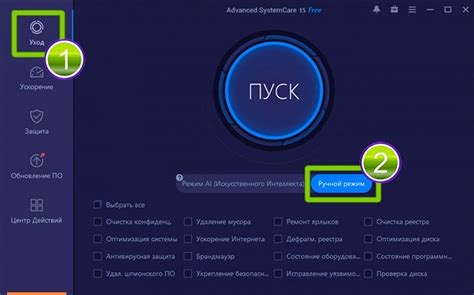
Удаление файлов реестра и очистка реестра являются важными процедурами для оптимизации работы операционной системы и предотвращения возможных проблем. Вот несколько причин, почему это необходимо:
- Устранение устаревших или ненужных данных: При удалении программ или изменении настроек остаются записи в реестре, которые могут быть бесполезными или даже противоречить другим программам. Очистка реестра позволяет избавиться от этих устаревших данных и поддерживать реестр в аккуратном и оптимизированном состоянии.
- Повышение производительности: Заполненный ненужными данными реестр может замедлять работу компьютера и программ. При удалении ненужных записей, реестр становится более компактным и быстрее обрабатывается операционной системой.
- Предотвращение конфликтов и ошибок: Некорректные записи в реестре могут вызывать конфликты между программами, сбои и ошибки. Очистка реестра помогает предотвратить возможные проблемы, связанные с неправильными настройками и несовместимостью программ.
- Улучшение стабильности системы: Чистый и оптимизированный реестр способствует более стабильной работе операционной системы, что снижает вероятность возникновения сбоев и падений.
Важно отметить, что удаление файлов реестра и очистка реестра – это процедуры, которые требуют осторожности и аккуратности. Неправильное удаление записей или операции с реестром могут негативно повлиять на работу операционной системы. Рекомендуется использовать специальные программы или обратиться к опытному специалисту для проведения данной процедуры.
Как найти файлы реестра и проверить реестр на наличие ошибок?
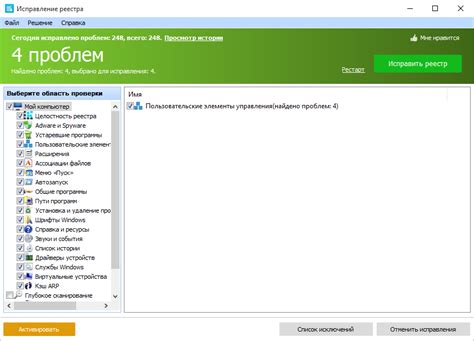
Для начала необходимо найти файлы реестра на вашем компьютере. Они обычно хранятся в следующих папках:
- HKEY_CURRENT_USER: Эта ветка содержит настройки и данные для текущего пользователя.
- HKEY_LOCAL_MACHINE: В этой ветке хранятся настройки и данные для всей системы.
- HKEY_CLASSES_ROOT: Здесь хранятся настройки и данные, связанные с файлами и расширениями.
- HKEY_USERS: В этой ветке хранятся настройки и данные для всех пользователей на компьютере.
- HKEY_CURRENT_CONFIG: В этой ветке хранятся настройки и данные о текущей конфигурации системы.
Чтобы проверить реестр на наличие ошибок, можно воспользоваться специальными программами, такими как CCleaner, Auslogics Registry Cleaner или Wise Registry Cleaner. Эти программы автоматически сканируют реестр на наличие ошибок и предлагают их исправить.
Если вы предпочитаете проверять реестр вручную, то следует быть очень осторожным, так как неправильное изменение реестра может привести к серьезным проблемам с компьютером. В Windows есть встроенный редактор реестра, доступный через команду regedit. Перед внесением изменений в реестр рекомендуется создать его резервную копию.
В конце проверки и исправления ошибок в реестре рекомендуется перезагрузить компьютер, чтобы изменения вступили в силу. После этого реестр будет чистым и оптимизированным, что положительно скажется на производительности системы.
Как опасно не удалять файлы реестра и не очищать реестр?

- Замедление работы компьютера: в реестре накапливается множество ненужных записей и ключей, которые занимают место и замедляют работу системы. Очистка реестра позволяет избавиться от ненужных данных и улучшить производительность компьютера.
- Ошибка запуска приложений: некорректные записи в реестре могут привести к тому, что приложения не будут запускаться или работать неправильно. Удаление ненужных ключей и исправление ошибок помогает избежать подобных проблем.
- Сбои и ошибки системы: если в реестре есть поврежденные записи или некорректные ключи, то это может привести к сбоям и ошибкам операционной системы. Регулярная чистка реестра помогает предотвратить такие ситуации.
- Уязвимости и безопасность: некоторые вредоносные программы могут использовать слабые места в реестре, чтобы получить доступ к системе или испортить ее. Удаление подозрительных записей реестра и его регулярная очистка помогают повысить безопасность компьютера.
- Проблемы с установкой и удалением программ: некорректные записи в реестре могут привести к тому, что невозможно будет установить или удалить некоторые программы. Чистка реестра помогает избежать таких проблем.
В итоге, регулярная очистка реестра и удаление ненужных файлов помогают поддерживать стабильную работу компьютера, предотвращают возникновение ошибок и проблем, а также повышают безопасность системы.
Как удалить файлы реестра вручную?

Вот как удалить файлы реестра вручную:
- Откройте "Пуск" и введите "regedit" в поле поиска.
- Нажмите Enter, чтобы открыть Редактор реестра.
- Перейдите к разделу, где находится файл, который вы хотите удалить. Обычно это разделы HKEY_CURRENT_USER и HKEY_LOCAL_MACHINE.
- Щелкните правой кнопкой мыши на файле реестра, который нужно удалить, и выберите "Удалить".
- Подтвердите удаление файла, если будет предложено окно подтверждения.
- Повторите эти шаги для всех файлов реестра, которые вы хотите удалить.
После удаления файлов реестра рекомендуется перезагрузить компьютер, чтобы изменения вступили в силу. Однако, будьте осторожны при удалении файлов реестра, так как некорректное удаление может привести к непредвиденным проблемам с компьютером. Если вы не уверены в том, какой файл нужно удалить, лучше сначала создайте резервную копию реестра или обратитесь к специалисту.
Как очистить реестр с помощью специальных программ?
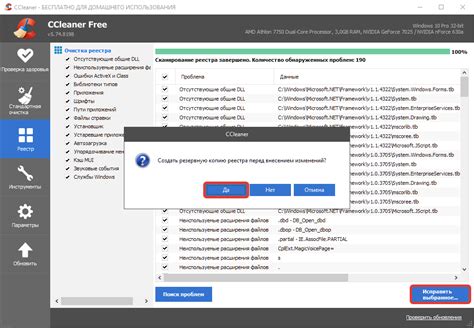
Чтобы очистить реестр и убрать ненужные записи, можно воспользоваться специальными программами. Вот несколько популярных программ, которые помогут вам в этом:
- CCleaner - одна из самых популярных программ для очистки системы, включая реестр. Она позволяет удалить ненужные записи, исправить ошибки и улучшить производительность компьютера.
- Wise Registry Cleaner - программа, специализирующаяся на очистке и оптимизации реестра. Она позволяет найти и удалить ненужные записи, исправить ошибки и даже создать резервную копию реестра.
- Registry First Aid - мощный инструмент, который помогает обнаруживать и исправлять ошибки реестра. Программа позволяет также удалить ненужные записи, сжать реестр и восстановить его из резервной копии.
Перед использованием любой программы для очистки реестра, рекомендуется создать резервную копию реестра, чтобы в случае возникновения проблем можно было вернуться к предыдущему состоянию.
Выберите программу, которая вам больше нравится, установите ее на компьютер и следуйте инструкциям по очистке реестра. После очистки рекомендуется перезагрузить компьютер, чтобы изменения вступили в силу.
Очистка реестра с помощью специальных программ поможет вам улучшить производительность компьютера, исправить ошибки и удалить ненужные записи. Будьте внимательны при использовании таких программ и не забудьте создать резервную копию реестра перед очисткой.
Как поддерживать реестр в хорошем состоянии и предотвратить ошибки?

Вот несколько полезных советов, как поддерживать реестр:
- Регулярно резервируйте реестр: Создайте копию реестра перед внесением каких-либо изменений. Если после внесения изменений что-то пойдет не так, вы сможете восстановить предыдущее состояние реестра.
- Используйте надежное программное обеспечение: Избегайте использования сомнительных программ для очистки и оптимизации реестра. Лучше выбирать проверенные и рекомендованные инструменты от надежных разработчиков.
- Удаляйте только известные и ненужные ключи и значения: Внимательно изучайте, что вы удаляете из реестра. Неправильное удаление важных ключей или значений может привести к непредсказуемым последствиям.
- Избегайте ручного редактирования: Лучше не вносить изменения в реестр вручную, если у вас нет особых навыков и знаний в этой области. Ошибки при редактировании реестра могут привести к неправильной работе системы.
- Используйте антивирусное программное обеспечение: Вирусы и вредоносные программы могут негативно сказаться на состоянии реестра. Поставьте надежное антивирусное ПО, чтобы предотвратить заражение компьютера.
Предоставьте необходимую заботу о своем реестре, чтобы избежать ошибок и проблем с работой системы. Регулярная поддержка и осторожность – ключевые факторы для поддержания здоровья вашего реестра.
Каким образом удаление файлов реестра и очистка реестра помогут улучшить работу компьютера?
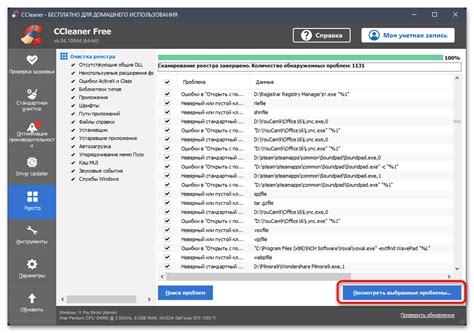
Удаление файлов реестра и очистка реестра могут помочь улучшить работу компьютера следующим образом:
- Ускорение загрузки системы: При загрузке Windows операционная система обращается к реестру для получения необходимых настроек и параметров. Если реестр содержит много ненужных или ошибочных записей, это может замедлить процесс загрузки. Удаление файлов реестра и очистка реестра помогут избавиться от этих проблемных записей, ускоряя загрузку системы.
- Улучшение производительности: Чем больше ненужных и ошибочных записей содержит реестр, тем больше времени и системных ресурсов требуется на их обработку. Причина этого заключается в том, что операционная система проходит по всем записям в реестре при каждом запуске программы или компонента. Удаление файлов реестра и очистка реестра позволят уменьшить количество записей и, соответственно, улучшить производительность компьютера.
- Более стабильная работа системы: Если в реестре содержатся некорректные или поврежденные записи, это может привести к ошибкам при запуске программ, вылетам и зависаниям системы. Очистка реестра и удаление ненужных файлов позволят избежать подобных проблем и обеспечить более стабильную работу компьютера.
Важно отметить, что удаление файлов реестра и очистка реестра являются процедурами, которые требуют осторожного и внимательного подхода. Неправильное удаление или изменение записей реестра может привести к серьезным проблемам с операционной системой. Поэтому перед удалением файлов реестра рекомендуется создать резервную копию или обратиться к специалисту.



